Ошибка воспроизведения YouTube TV «Для просмотра этого видео требуется оплата» в основном возникает из-за проблем с приложением YouTube TV или из-за поврежденной прошивки маршрутизатора. Проблемы с приложением YouTube TV могут варьироваться от сбоя до поврежденной установки приложения.
Проблема возникает, когда вы пытаетесь посмотреть телефильм или шоу на YouTube, которые вы уже приобрели, но теперь отображается ошибка воспроизведения. Об ошибке в основном сообщается на YouTube TV на телевизорах или потоковых устройствах. Проблема не ограничивается конкретной маркой телевизоров или потоковых устройств.
Примечание. Мы обсуждаем случай, когда видео, которое вы пытаетесь воспроизвести, либо бесплатное, либо у вас уже есть подписка.

Ошибка воспроизведения YouTube TV Для просмотра этого видео требуется оплата
Приложение YouTube TV может отображать ошибку воспроизведения из-за следующих основных факторов:
- Устаревшая ОС телевизора : Приложение YouTube TV может отображать ошибку воспроизведения, если ОС телевизора устарела, поскольку это может сделать обновленное приложение YouTube TV несовместимым с телевизором и не загрузиться должным образом.
- Поврежденная установка приложения YouTube TV : если установка приложения YouTube TV повреждена, это может привести к ошибке воспроизведения, поскольку приложению YouTube TV не удается загрузить свои основные модули в память устройства.
- Помехи от провайдера : вы можете столкнуться с ошибкой воспроизведения в приложении YouTube TV, если ваш интернет-провайдер препятствует обмену данными между приложением YouTube TV и его серверами.
- Поврежденная прошивка маршрутизатора, потокового устройства и телевизора : если прошивка маршрутизатора, потокового устройства или телевизора повреждена, это может привести к возникновению проблемы, поскольку приложение YouTube TV может не получить доступ к ресурсам, необходимым для правильной работы приложения.
1. Выполните холодный перезапуск устройств и маршрутизатора.
Временный сбой ваших устройств (телевизор, потоковое устройство, маршрутизатор и т. д.) может вызвать ошибку воспроизведения, из-за которой для просмотра этого видео на YouTube TV требуется оплата, и холодный перезапуск устройств вместе с маршрутизатором может решить проблему.
- Выключение ваш потоковое устройство а также Телевизор .
- В настоящее время удалять в потоковое устройство из телевизора.
- затем выключение ваш сетевое оборудование (маршрутизатор или любые удлинители Wi-Fi и т. д.) и отключить все связанные устройства (телевизор, потоковое устройство, маршрутизатор и т. д.) из источник питания .

Отключите маршрутизатор от источника питания
- В настоящее время ждать на 5 минут, а затем соединять кабели питания обратно к устройствам.
- затем включить в маршрутизатор или любое другое сетевое оборудование и ждать пока сетевое оборудование не будет правильно включено.
- Один раз сделал, включите телевизор и подождите, пока он правильно включен.
- затем вставлять ваш потоковое устройство (например, Roku) в телевизор и включите его.
- После включения проверьте, устранена ли ошибка воспроизведения YouTube.
Если проблема повторяется, но устраняется после перезагрузки устройств, то лучше не выключать телевизор во время потоковой передачи YouTube TV, а нажать кнопку «Домой» на пульте дистанционного управления, а затем выключить телевизор.
2. Перезапустите YouTube TV после принудительного закрытия.
Временный сбой в модулях YouTube TV может привести к ошибке воспроизведения, и повторный запуск YouTube TV после его принудительного закрытия может решить проблему. Для иллюстрации мы обсудим процесс для устройства Roku.
- Запустить YouTube ТВ и нажмите «Повторить попытку» или нажмите кнопку «ОК» на пульте дистанционного управления, когда появится сообщение об ошибке. Вы можете попробовать от 4 до 5 раз.
- Если это не помогло, нажмите кнопку Дом кнопку на пульте Roku (которая принудительно закрывает работающее приложение и ничего не работает в фоновом режиме), а затем запуск в YouTube ТВ чтобы проверить, устранена ли ошибка воспроизведения.

Нажмите кнопку «Домой» на пульте Roku Remote.
- Если проблема не устранена, откройте YouTube ТВ на другое устройство (например, ноутбук) и проверьте, маленькая синяя кнопка показано, чтобы начать период проката проблемного фильма/шоу.
- Если так, нажмите на синяя кнопка к подтверждать в начале периода проката, а затем проверьте, нормально ли работает проблемный фильм/шоу на телевизоре (вы можете нажать кнопку OK на пульте дистанционного управления, когда на экране телевизора отображается ошибка).
3. Повторно войдите в YouTube TV
YouTube TV может показать проблему из-за временного сбоя с пользовательскими данными на стороне сервера, и повторный вход в YouTube TV может устранить эту ошибку.
- Запуск YouTube ТВ и расширить его Меню .
- Теперь нажмите на свой изображение профиля и страницу учетной записи, а затем выберите Выход .
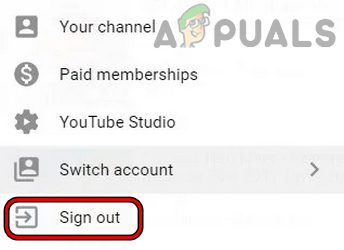
Выйти из YouTube TV
- затем подтверждать чтобы выйти из YouTube TV, а затем перезапустить YouTube TV.
- После перезапуска перерегистрировать в YouTube ТВ и проверьте, нет ли ошибки, связанной с необходимостью оплаты.
- Если это не сработало, проверьте, входит ли вход в другую учетную запись на YouTube TV и Вход в систему с вашим проблемный аккаунт чтобы проверить, решает ли это обсуждаемую проблему.
4. Обновите ОС вашего телевизора до последней сборки.
Если ОС вашего телевизора устарела, ее несовместимость с последними модулями YouTube TV может привести к обсуждаемой ошибке воспроизведения. Здесь обновление ОС телевизора до последней сборки может решить проблему. Для иллюстрации обсудим процесс обновления прошивки Apple TV.
- Запустите свой Настройки AppleTV и выберите Общий .
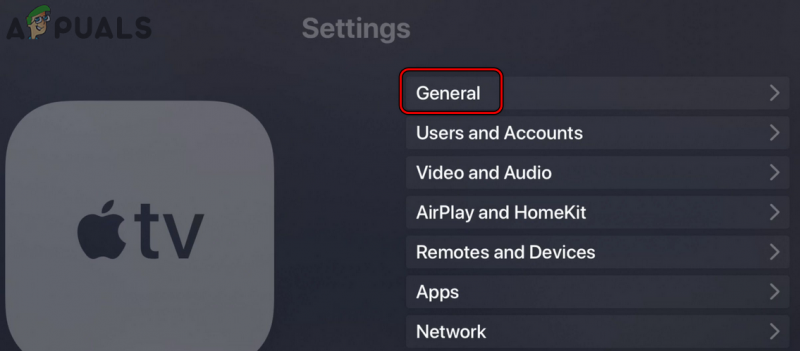
Откройте «Общие» в настройках Apple TV.
- Теперь выберите Обновление программного обеспечения и если доступно обновление ОС Apple TV, скачать а также установить Это.
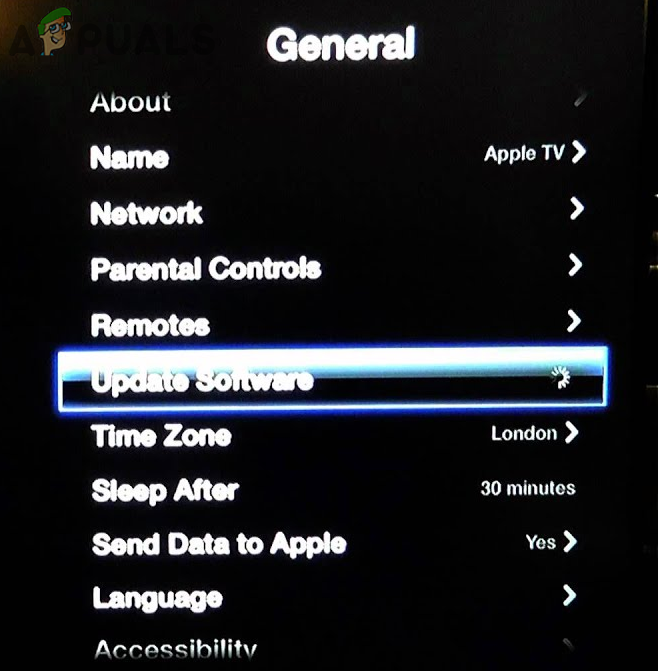
Обновите программное обеспечение Apple TV
- После обновления запустить снова вашего Apple TV, и после перезагрузки проверьте, устранена ли ошибка воспроизведения YouTube из-за требуемой оплаты.
5. Переустановите YouTube TV
YouTube TV также может выдать эту ошибку, если установка YouTube TV повреждена и не может получить доступ к его основным модулям. В этом случае переустановка приложения YouTube TV может решить проблему. Для иллюстрации мы обсудим процесс для Android TV.
- Запустите Android TV Настройки и выберите Программы .
- Теперь найдите YouTube ТВ приложение и открытым Это.
- Затем нажмите на Удалить а потом, подтверждать чтобы удалить приложение YouTube TV.
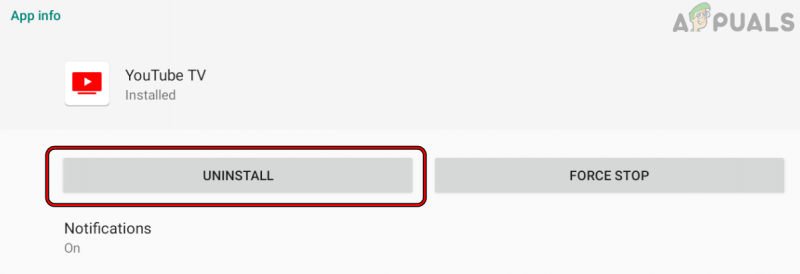
Удалите приложение YouTube TV
- Один раз сделал, удалить в приложение YouTube (по возможности) тоже.
- В настоящее время запустить снова вашего телевизора и после перезагрузки, переустановить в YouTube приложение.
- затем переустановить в YouTube ТВ приложение и при переустановке, запуск в YouTube ТВ приложение и авторизоваться используя ваши учетные данные.
- Теперь проверьте, устранена ли ошибка воспроизведения, требующая оплаты YouTube.
Если вы столкнулись с проблемой на устройстве Roku, удалите YouTube ТВ а также YouTube каналов на телевизоре, выполните холодный перезапуск устройств, повторно добавить в YouTube ТВ а также YouTube каналов на телевизоре, а затем проверьте, устранена ли ошибка воспроизведения YouTube TV.
6. Попробуйте другую сеть или используйте VPN
Если ваш интернет-провайдер мешает YouTube правильно взаимодействовать со своими серверами, есть вероятность, что вы столкнетесь с этой проблемой. Здесь проблема может решиться с использованием другой сети или использования VPN.
- Отключить ваш устройства (ТВ, потоковые устройства и т. д.) с текущая сеть а также соединять к другая сеть (как точка доступа телефона). Если другая сеть недоступна, вы можете использовать VPN-приложение .
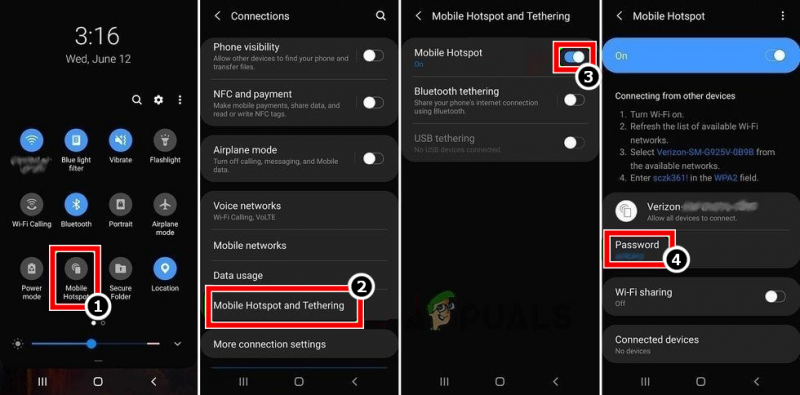
Включить точку доступа вашего телефона
- Теперь проверьте, нет ли на YouTube TV ошибки воспроизведения, требующей оплаты. Если это так, вы можете обратиться в службу поддержки вашего интернет-провайдера, чтобы навсегда решить проблему.
7. Сбросьте настройки маршрутизатора к заводским настройкам.
Ошибка воспроизведения также может возникнуть, если какая-либо настройка параметров маршрутизатора препятствует связи YouTube с его серверами или если прошивка маршрутизатора повреждена. В таком случае сброс маршрутизатора к заводским настройкам по умолчанию может устранить возникшую ошибку YouTube. Прежде чем продолжить, обязательно запишите OEM-конфигурации, необходимые для настройки маршрутизатора после сброса настроек.
- Во-первых, постарайтесь выяснить в перезагрузить кнопка вашего маршрутизатор . Он может быть на задней или нижней части маршрутизатора. В некоторых моделях кнопка питания работает как кнопка сброса маршрутизатора, если кнопка питания нажата/удержана в течение определенного времени (например, 30 секунд).
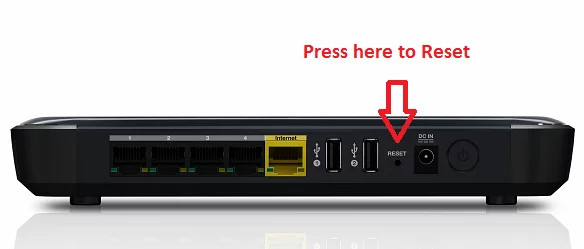
Сбросьте свой маршрутизатор
- Как только кнопка сброса будет найдена, нажать/удерживать маршрутизатор перезагрузить кнопка. Вам может понадобиться острый предмет, например скрепка, чтобы нажать кнопку сброса.
- В настоящее время ждать в течение 30 секунд, а затем выпускать кнопку сброса. Тогда пусть роутер включить и однажды сделано, настроить это согласно вашим инструкциям OEM.
- Теперь проверьте, нормально ли работает YouTube TV без ошибки воспроизведения из-за требования оплаты.
8. Сбросьте потоковое устройство к заводским настройкам по умолчанию.
Если прошивка вашего потокового устройства повреждена, то его неспособность выполнить модули, необходимые для работы YouTube, может привести к возникновению проблемы. В этом случае сброс вашего потокового устройства до заводских настроек по умолчанию может устранить ошибку воспроизведения перед продолжением, создать резервную копию важной информации и записать логины приложений. Для иллюстрации мы обсудим процесс сброса устройства Roku до заводских настроек по умолчанию.
- Запустить Настройки вашего устройства Roku и откройте Система .
- Теперь выберите Расширенные настройки системы и нажмите на Сброс к заводским настройкам кнопка.
- После этого подтверждать чтобы выполнить сброс настроек на вашем устройстве Roku, и после этого настроить устройство Roku в соответствии с вашими требованиями.
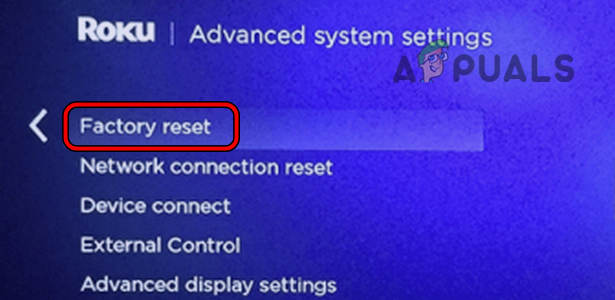
Сброс настроек устройства Roku до заводских настроек
- В настоящее время установить приложение YouTube TV и войти используя ваши учетные данные.
- Затем проверьте, устранена ли ошибка воспроизведения YouTube из-за требования оплаты.
9. Сбросьте настройки телевизора к заводским настройкам.
Если ничего не работает, возможно, прошивка телевизора повреждена, и из-за этого повреждения телевизор может не разрешить выполнение модулей, необходимых для YouTube TV. В этом контексте сброс настроек телевизора к заводским настройкам может устранить ошибку воспроизведения. Обязательно сделайте резервную копию важной информации и логинов приложений, установленных на телевизоре. Для разъяснения мы проведем вас через процесс сброса настроек телевизора Vizio до заводских настроек по умолчанию.
- Перейти к телевидению Vizio Настройки и выберите Система .
- Затем откройте Сброс и админ .
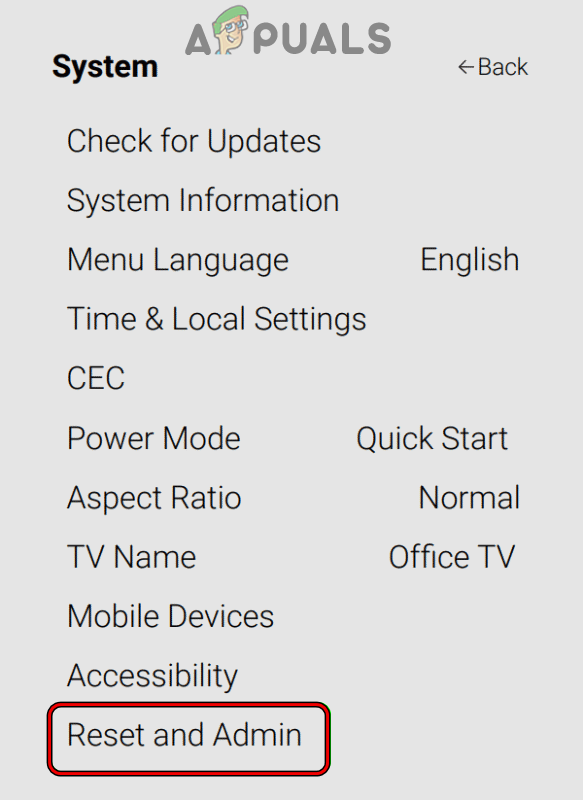
Откройте «Сброс» и «Администрирование» в системном меню настроек Vizio TV.
- Теперь выберите Сбросить телевизор к заводским настройкам а также подтверждать для сброса Vizio TV. Если будет предложено, войдите в родительский контроль ШТЫРЬ телевизора.
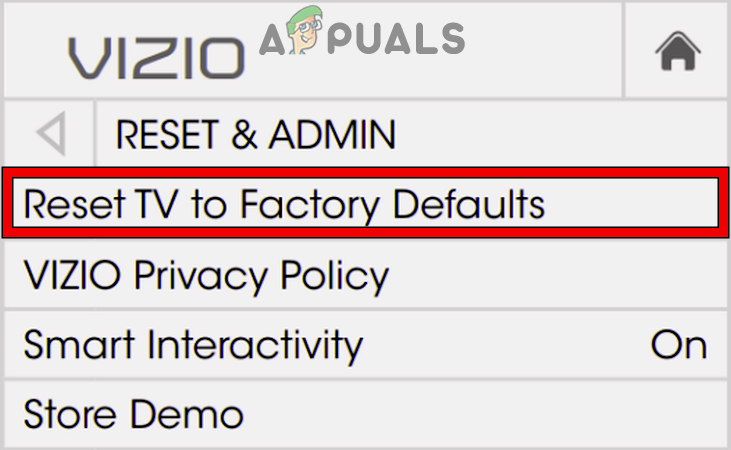
Сбросьте Vizio TV к заводским настройкам по умолчанию
- Один раз сделал, перенастроить в Телевизор в соответствии с вашими требованиями, и, надеюсь, YouTube TV будет работать нормально без ошибок воспроизведения.
Если проблема не устранена, вы можете обратиться в службу поддержки потокового устройства, телевизора или YouTube.

![[FIX] OneNote продолжает вылетать на iPad](https://jf-balio.pt/img/how-tos/32/onenote-keeps-crashing-ipad.jpg)





















